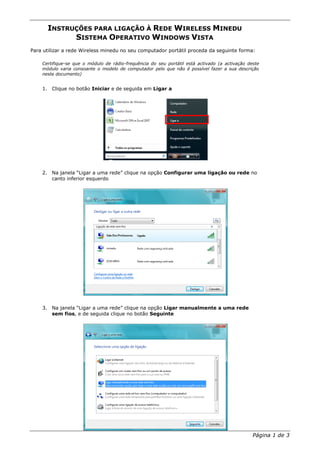
Intrucoes ligacao rede_minedu_vista
- 1. INSTRUÇÕES PARA LIGAÇÃO À REDE WIRELESS MINEDU SISTEMA OPERATIVO WINDOWS VISTA Para utilizar a rede Wireless minedu no seu computador portátil proceda da seguinte forma: Certifique-se que o módulo de rádio-frequência do seu portátil está activado (a activação deste módulo varia consoante o modelo de computador pelo que não é possível fazer a sua descrição neste documento) 1. Clique no botão Iniciar e de seguida em Ligar a 2. Na janela “Ligar a uma rede” clique na opção Configurar uma ligação ou rede no canto inferior esquerdo 3. Na janela “Ligar a uma rede” clique na opção Ligar manualmente a uma rede sem fios, e de seguida clique no botão Seguinte Página 1 de 3
- 2. 4. Defina o Nome de Rede (Por exemplo: minedu). Escolha a opção WPA-Enterprise para o tipo de segurança e AES para o tipo de encriptação, active as opções Iniciar automaticamente esta ligação e Ligar mesmo que a rede não esteja a Difundir. Clique no botão Seguinte. 5. Clique na Opção Alterar definições de ligação. 6. Clique no separador Segurança e escolha um método de autenticação na rede, neste caso, EAP protegido (PEAP) e clique no botão Definições. Página 2 de 3
- 3. 7. Desactive a opção Validar o certificado do servidor. Escolha EAP protegido (EAP-MSCHAP V2) para o método de Autenticação e active a opção Permitir religação rápida. Clique no botão Configuração e desactive a opção Utilizar automaticamente o nome de início de sessão e a palavra-passe do Windows. 8. Clique em OK em todas as janelas abertas utilizadas para a configuração de rede. 9. Clique no balão que vai surgir no canto inferior direito, será solicitada a informação de login. Deverá inserir o nome de utilizador e a palavra-passe utilizada para aceder à sessão de utilizador Geral. Não é necessário colocar informação sobre o login de Domínio. Clique em OK. Página 3 de 3
